我是【桃大喵学习记】,欢迎大家关注哟~,每天为你分享职场办公软件使用技巧干货!
前段时间跟大家分享了一篇教程:“”,这篇教程主要是介绍在WPS中通过快捷键自动生成数据录入窗口,防止录入数据时看错表格行列的方法技巧。但是,很多小伙伴反馈在生成数据录入窗口时除了快捷键,有没有菜单建窗口的方法,这样方便记忆。今天就跟大家分享一下调出数据录入窗口的2种方法。
一、启用Excel记录单的2种方法
方法1:通过快捷键【Alt+D+O】
首先选中整个表格数据区域→然后按快捷组合键【Alt+D+O】,就是依次按下Alt键、D键与O键,这样就可以快速自动生成数据录入窗口了。

方法2:通过菜单栏调用【记录单】数据录入窗口
首先选中整个表格数据区域→点击【工具】-【记录单】即可调出数据录入窗口

二、Excel记录单窗口使用技巧
使用Excel记录单窗口,可以轻松地录入数据,核对数据,按条件查找数据,修改及删除数据等,简单又高效,真是录入数据好帮手!
1、录入数据
方法:可以通过点击“上一条”或者“下一条”来选择要录入哪一行数据,录入数据时可以通过TAB键更换输入字段→最后,录入数据后按一下【Enter】回车键即可,如下图所示

2、查找、删除、修改数据
方法1:可以通过点击“上一条”或者“下一条”来选择要修改或者删除哪一行数据→如果删除数据就点击【删除】按钮即可;如果是修改数据,可以通过TAB键更换要修改的字段,最后按【Enter】回车键即可。
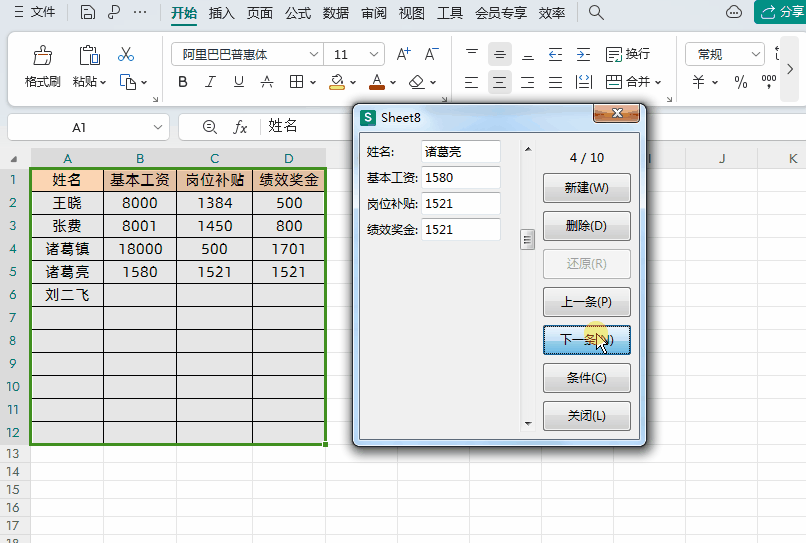
特别提醒:我们删除数据的时候,删除数据后是无法撤销的,就是无法恢复已经删除的数据。
方法2:可以通过点击【条件】输入要查询的信息,来查找到要修改或者删除的数据行→如果删除数据就点击【删除】按钮即可;如果是修改数据,可以通过TAB键更换要修改的字段,最后按【Enter】回车键即可。
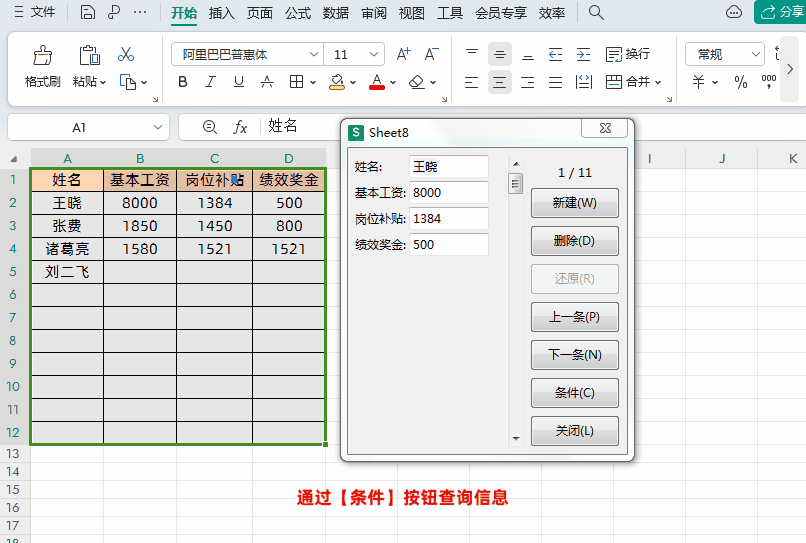
以上就是【桃大喵学习记】今天的干货分享~觉得内容对你有帮助,记得顺手点个赞哟~。我会经常分享职场办公软件使用技巧干货!大家有什么问题欢迎留言关注!
